棚卸し対象を設定する/棚卸し対象から外す
棚卸し対象とは
Convi.BASE の棚卸しでは、物品の設置場所や利用状況を確認する物品を「棚卸し対象」に設定します。
棚卸し対象に設定すると、モバイルやハンディターミナルなどの端末に棚卸しデータとして送られるため、端末で棚卸しを実施できます。
また、棚卸しを実施する対象としての目印になるため、棚卸し忘れを防げます。
棚卸し対象と物品のロック
棚卸しを開始すると、棚卸し対象に設定した物品は、データの編集や削除などの操作ができなくなります。貸出しや返却もできません。
編集などの操作ができない物品は、鍵アイコンが表示されます。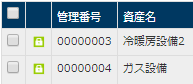
物品データを操作するには
物品データを操作するには、一時的に棚卸し対象から外してください。
棚卸し対象から外す
棚卸しを開始した後も貸出しなどを行なう必要があるなど、一時的に外す運用が難しい場合は、棚卸しの環境設定で物品のロックの選択を外してください。
物品のロックをしない場合、物品データには編集できることを示す「・」アイコンが表示されます。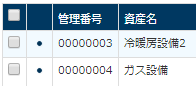
棚卸し対象に設定する
物品を選択して棚卸し対象に設定する
ビューに表示されている物品を選択して、棚卸し対象に設定する手順を説明します。
物品ビューをクリックします。
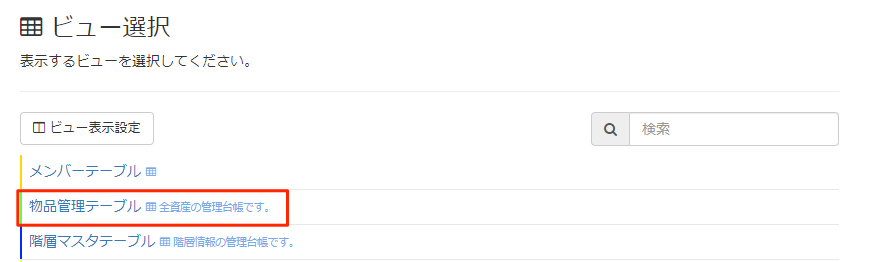
棚卸し対象に設定する物品のチェックボックスを選択します。
複数の物品を選択できます。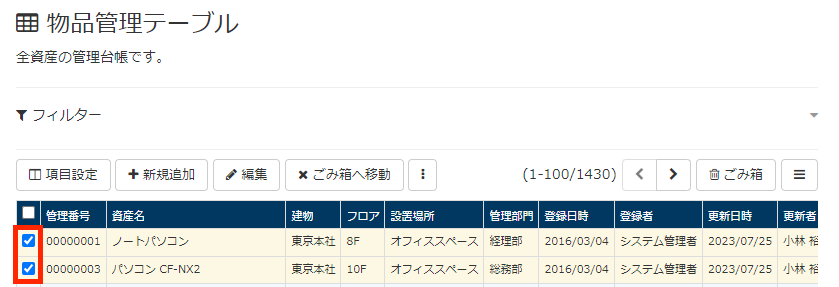
[︙]をクリックし[棚卸し対象にする]を選択します。
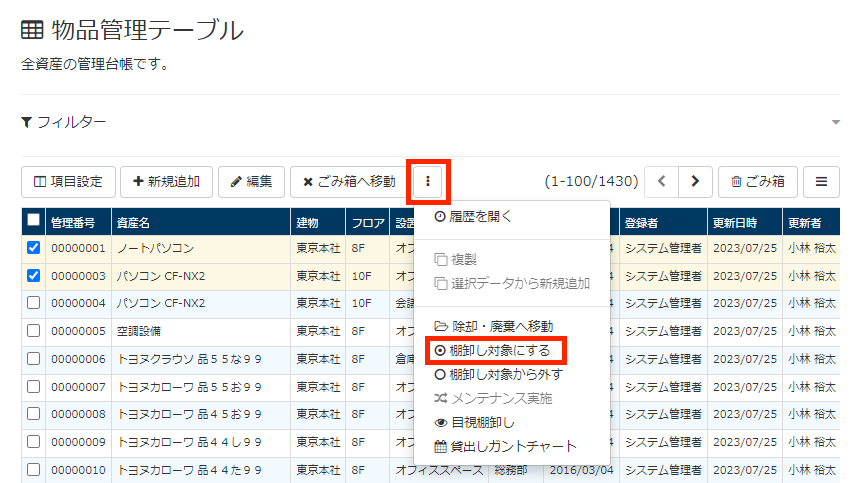
[OK]をクリックします。
棚卸し対象に設定する処理が実行されます。![画面キャプチャ:[OK]が枠線で囲まれている](images/2-1-3.png)
物品ビューで、棚卸し対象に設定した物品が鍵アイコンで表示されていることを確認します。
フィルターで絞り込んで棚卸し対象に設定する
フィルターで絞り込んだすべてのデータを棚卸し対象に設定する手順を説明します。
物品ビューをクリックします。
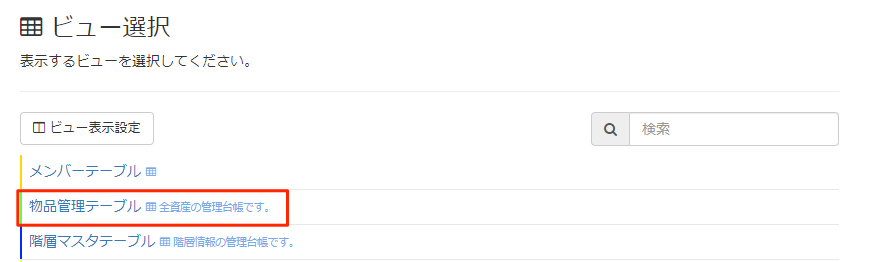
フィルターを使って、棚卸し対象に設定するデータを絞り込みます。
フィルターを使ってデータを絞り込む一覧左上のチェックボックスを選択します。
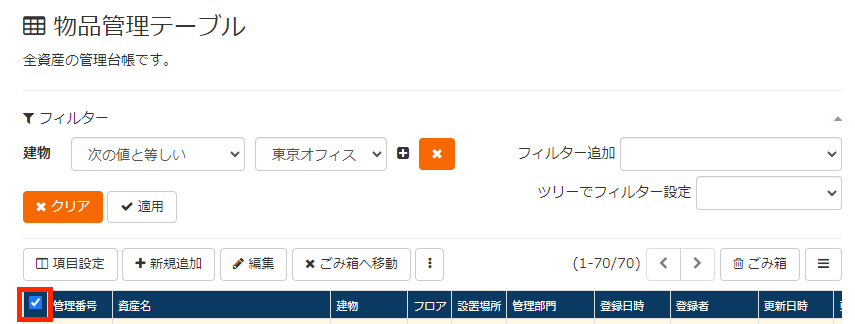
[︙]をクリックし[棚卸し対象にする]を選択します。
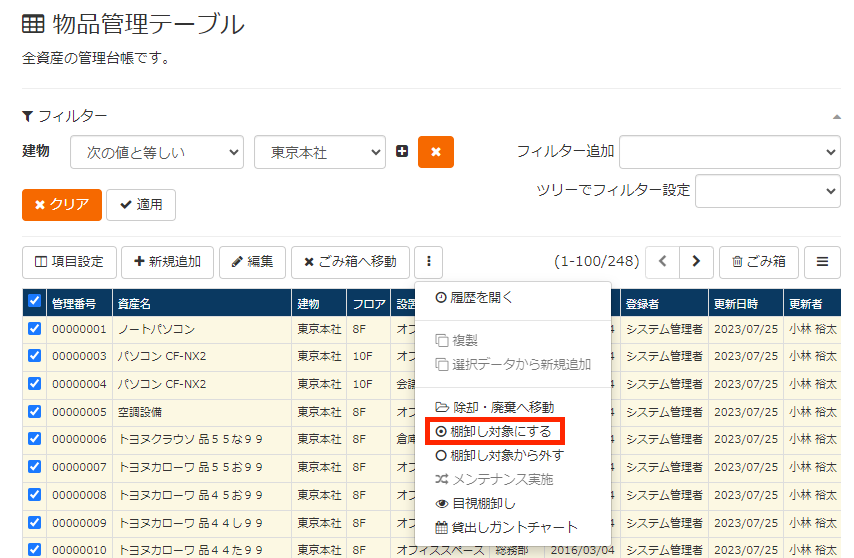
「フィルターにマッチする n 件すべてを棚卸し対象にする」を選択し、[OK]をクリックします。
棚卸し対象に設定する処理が実行されます。![画面キャプチャ:[OK]が枠線で囲まれている](images/lock-filter-ok.png)
物品ビューで、棚卸し対象に設定した物品が鍵アイコンで表示されていることを確認します。
棚卸し対象から外す
物品を棚卸し対象から外すと、その物品データを編集/削除できるようになります。
物品を選択して棚卸し対象から外す
物品ビューをクリックします。
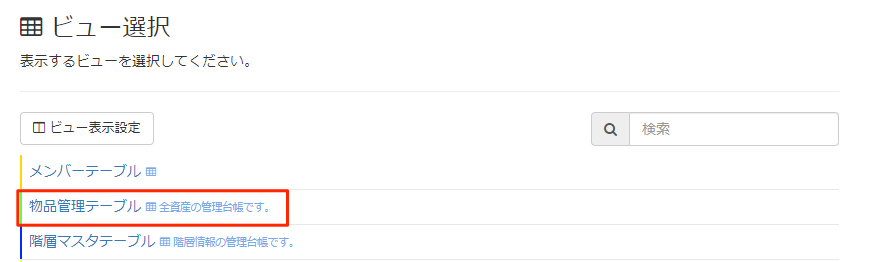
棚卸し対象から外す物品のチェックボックスを選択します。
複数の物品を選択できます。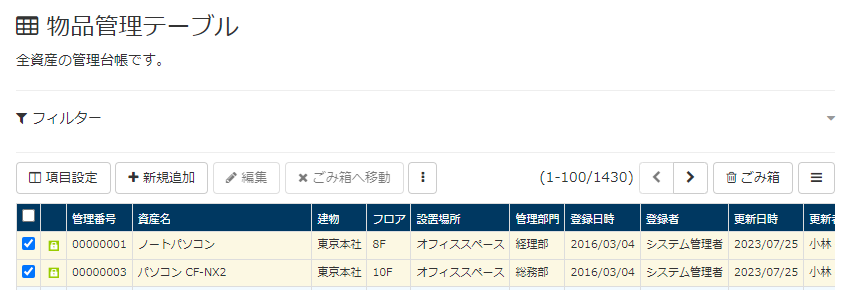
[︙]をクリックし[棚卸し対象から外す]を選択します。
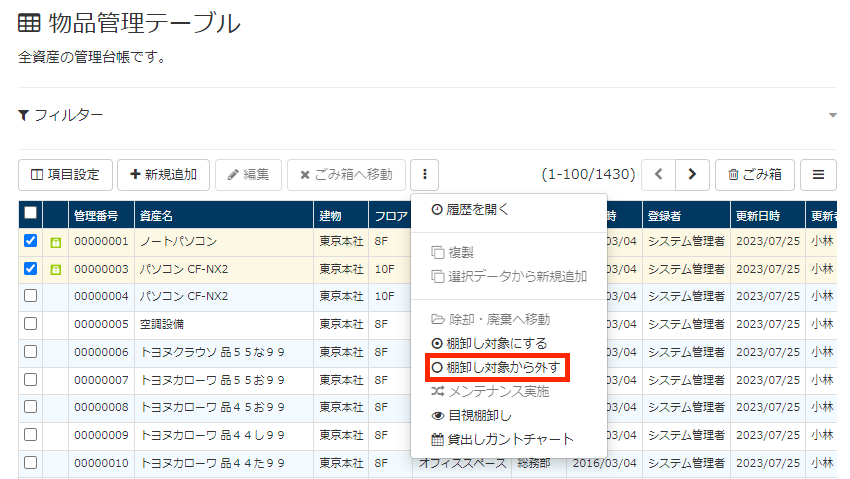
[OK]をクリックします。
棚卸し対象を解除する処理が実行されます。![画面キャプチャ:[OK]が枠線で囲まれている](images/2-1-9.png)
物品ビューで、棚卸し対象を解除した物品の鍵アイコンが消えていることを確認します。
フィルターで絞り込んで棚卸し対象から外す
フィルターで絞り込んだすべてのデータを棚卸し対象に設定する手順を説明します。
物品ビューをクリックします。
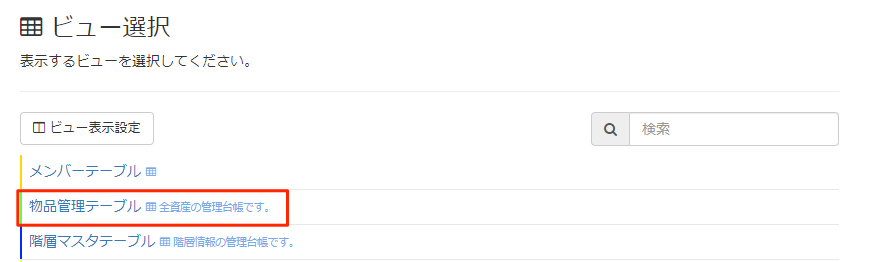
フィルターを使って、棚卸し対象に設定するデータを絞り込みます。
フィルターを使ってデータを絞り込む一覧左上のチェックボックスを選択します。
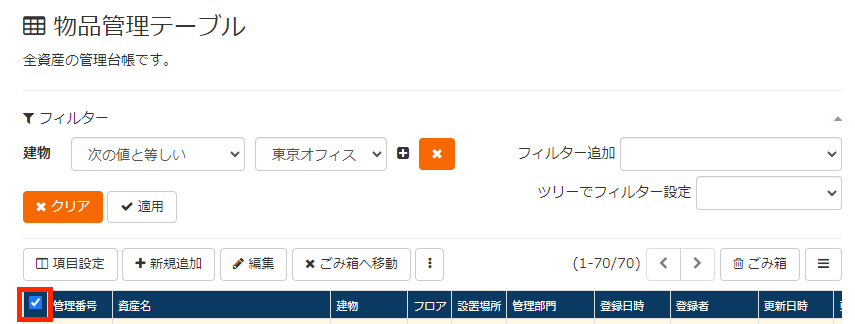
[︙]をクリックし[棚卸し対象から外す]を選択します。
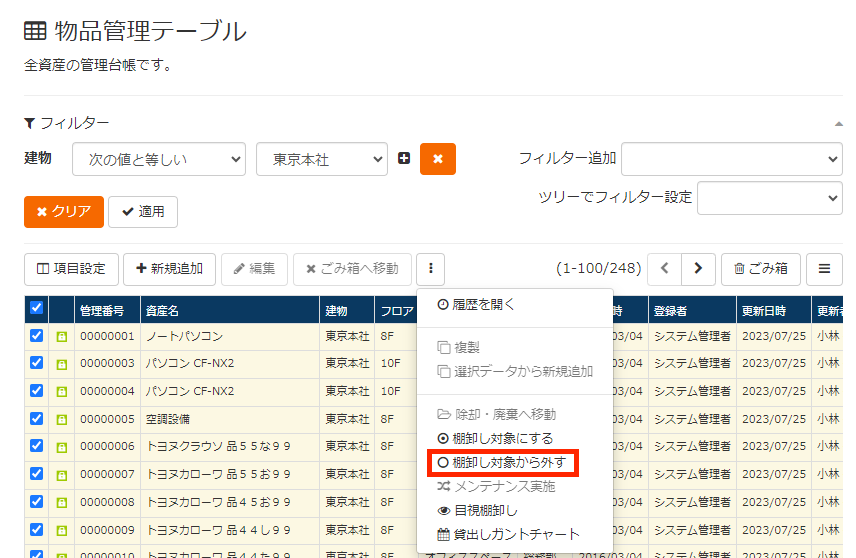
「フィルターにマッチする n 件すべてを棚卸し対象から外す」を選択し、[OK]をクリックします。
棚卸し対象を解除する処理が実行されます。![画面キャプチャ:[OK]が枠線で囲まれている](images/unlock-filter-ok.png)
物品ビューで、棚卸し対象を解除した物品の鍵アイコンが消えていることを確認します。
棚卸し対象のデータをファイルに出力する
棚卸し対象に設定したデータを CSV などのファイルに出力する手順を説明します。
物品ビューをクリックします。
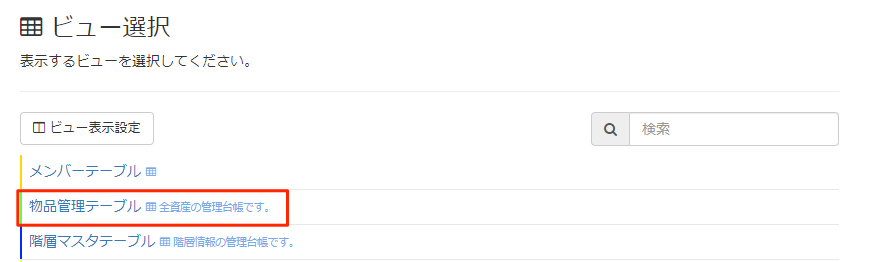
フィルターの[▼]をクリックします。
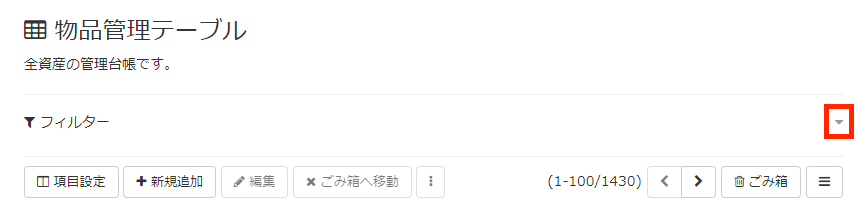
「フィルター追加」から「棚卸し対象のみを表示」を選択します。
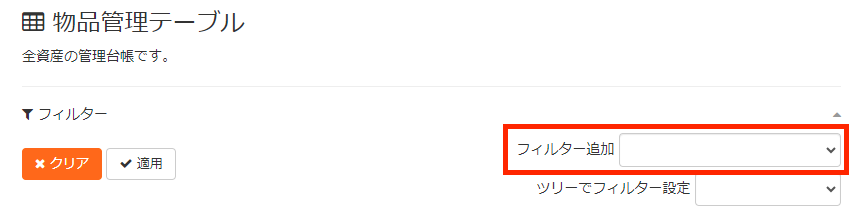
「次の値と等しい」を選択し、チェックボックスを選択します。
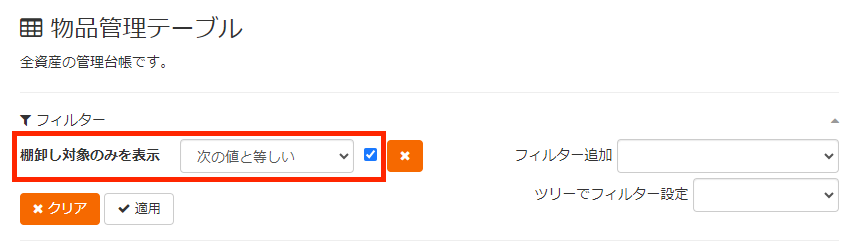
その他絞り込む条件がある場合には、「フィルター追加」からフィルターを追加します。
[適用]をクリックします。
棚卸し対象のみに絞り込まれます。![画面キャプチャ:[適用]が枠線で囲まれている](images/export-filter-ok.png)
[≡]をクリックし、[エクスポート]を選択します。
![画面キャプチャ:[エクスポート]が枠線で囲まれている](images/export-export.png)
出力するファイル形式を選択します。
出力したファイルを Excel で開きたい場合は、次の組み合わせで出力します。- フォーマット:CSV
- 文字コード:Shift_JIS
- 改行コード:CR+LF
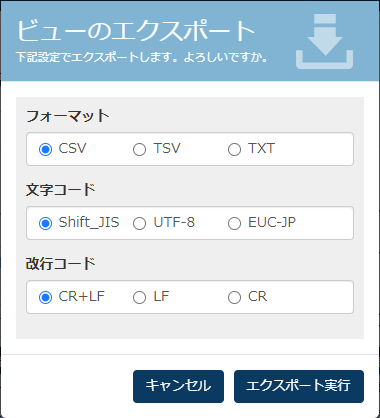
[エクスポート実行]をクリックします。